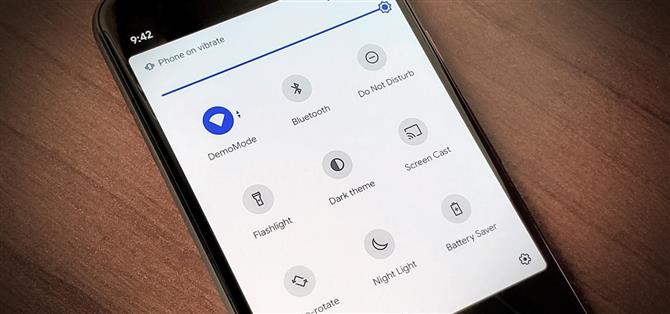Android 11 har mange nye funksjoner som du forventer, inkludert en fancy ny innebygd mediespiller. I stedet for et konstant varsel, blir lydkontrollene nå presset opp i hurtiginnstillingspanelet når du spiller musikk. For å gi plass til denne nye mediaspillerfunksjonen, måtte det totale antallet fliser for hurtiginnstillinger kuttes fra ni til seks.
Denne nye Android 11-endringen blir kanskje ikke ønsket velkommen av noen, siden seks fliser i et tre-til-to-panel kan virke for lite. Heldigvis har utvikler Tulsadiver satt sammen en liten Magisk-modul for å løse akkurat dette problemet. Enda bedre, det er ingen ekstra fluff – det eneste formålet er å bringe tilbake 9-flisene i Quick Settings-panelet, akkurat som Android 10 pleide å ha.
- Ikke rotfestet? Prøv PowerShade med Media Integration Disabled
Krav
- Rot tilgang
- Pixel-enhet som kjører Android 11 (mod er ikke testet på andre modeller)
- Magisk installert
Trinn 1: Last ned 9 Tiles QS Module
For å sparke ting må du laste ned Magisk-modulen, så trykk på lenken nedenfor fra Android 11 Pixel-enheten din. Avhengig av nettleseren din, kan det hende du må trykke lenge og velge Lagre fil.
- Last ned 9 Tiles QS Module (.zip) | Speil (.zip)
Det skal nevnes, Tulsadiver fikk tillatelse til å bruke basen til denne 9 Tiles QS-modulen fra j til 4n, utvikleren av Edge Sense Plus mod.
Trinn 2: Installer modulen
Siden dette er en tredjepartsmodul og ikke er oppført i den offisielle Magisk-repoen, må du installere den manuelt. Åpne Magisk Manager, trykk på «Modules» -ikonet nederst, og trykk deretter på «Installer fra lagring» -knappen. Det skal vise de siste nedlastningene dine, men hvis ikke, naviger til stedet der filen er lagret («Last ned» -mappen som standard).
Merk: Hvis du er på den gamle versjonen av Magisk Manager, kan du gå til «Modules» fra hamburger-menyen i stedet.


Trykk på «9tiles.zip» -filen en gang, så begynner den å installere. Dette kan ta et minutt eller så å behandle, så gi det litt tid. Når du er ferdig, trykker du på «Reboot» -knappen nederst for å starte enheten på nytt og aktivere modulen.


Trinn 3: Kos deg med panelet for hurtiginnstillinger med 9 fliser
Nå er det på tide å sjekke og sørge for at modulen fungerte på enheten din. Sveip ned for å få tilgang til hurtiginnstillingspanelet som vanlig, og se – du skal nå se et 3 til 3 rutenett med 9 ikoner. Hvis ikke, trykk på «Rediger» blyantikonet, og dra og slipp deretter flere fliser på hurtiginnstillingspanelet. Du trenger minst ni fliser nå når du gjør endringer her.

 (1) Standard 6 QS-fliser du får fra lager Android 11. (2) De nye 9 QS-brikkene du får fra å bruke denne Magisk-modulen. Det er akkurat som Android 10 igjen!
(1) Standard 6 QS-fliser du får fra lager Android 11. (2) De nye 9 QS-brikkene du får fra å bruke denne Magisk-modulen. Det er akkurat som Android 10 igjen!
Selv med de innebygde mediekontrollene når du spiller musikk, bør de 9 flisene holde seg mest om ikke hele tiden. Jeg har sett den skyve den nederste kolonnen inn igjen av og til, midlertidig gå til lager 6 fliser. Den siste versjonen av denne modusen gjør imidlertid ikke dette mer under testingen og forblir aktiv hele tiden nå.


Endelig merknad
Hvis du noen gang vil gå tilbake til standardnummeret til Quick Settings-fliser, kan du gjøre det enkelt. Åpne Magisk Manager, gå tilbake til «Modules» -delen, og trykk deretter «Fjern» under «Tulsadiver Inclined Tiles to 9» -oppføringen. Trykk på «Reboot» -knappen øverst for å fjerne modulen og starte enheten på nytt. Etter omstart er det tilbake til standardinnstillingene som vanlig.



Hold forbindelsen din trygg uten en månedlig regning. Få et livstidsabonnement på VPN Unlimited for alle enhetene dine med et engangskjøp fra den nye Android How Shop, og se Hulu eller Netflix uten regionale begrensninger.
Kjøp nå (80% avslag)>